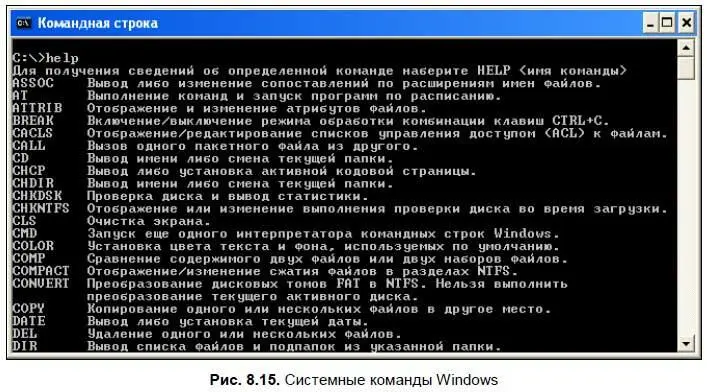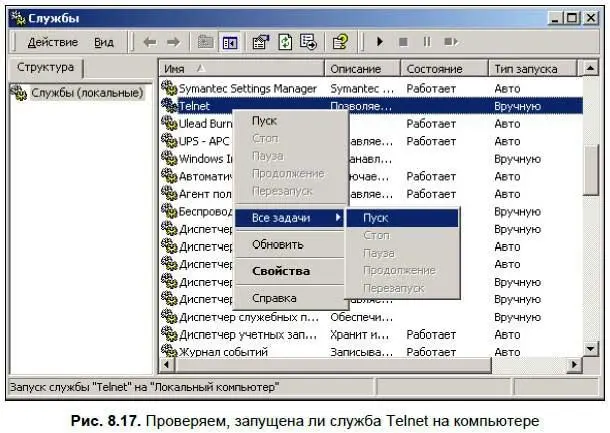Команд существует много, и если вы их не знаете, но хотите поближе с ними познакомиться, то просто наберите help. На экране тут же появится список всех команд, имеющихся в вашей системе Windows, с кратким описанием. Список этот велик, и он может не поместиться в рамках одного окна, однако его можно пролистать вверх, используя прокрутку, которая находится в правой части этого окна. Таким образом, вы можете бегло ознакомиться с имеющимися в вашем распоряжении командами и выбрать любую из них для детального изучения (рис. 8.15).
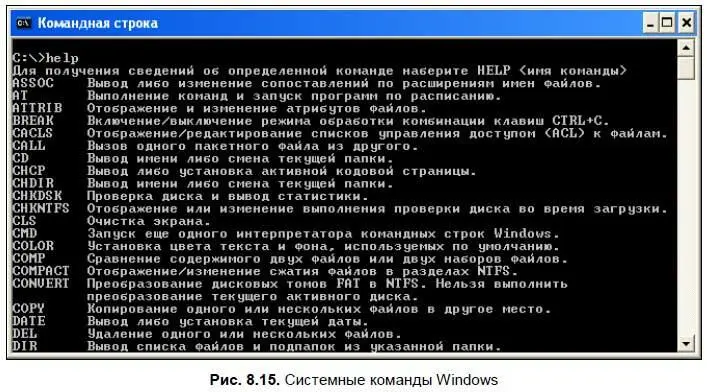
Допустим, вы выбрали команду time, которая показывает и изменяет системное время вашего компьютера. Чтобы научиться пользоваться ею, наберите в командной строке time /? (можно строчными буквами — интерпретатор командной строки не чувствителен к регистру и воспринимает строчные и прописные буквы одинаково, вы можете даже набрать TiMe /? он все равно вас поймет).
Потом нажмите клавишу , и на экране появится инструкция по использованию этой команды (рис. 8.16). Из нее мы узнаем, что если хотим увидеть и изменить текущее системное время, то должны набрать слово time без параметров, а если просто увидеть без возможности изменить, то с параметром t. Это самый простой пример, на котором я хотел показать, как можно научиться пользоваться любой системной командой Windows. Думаю, вам будет интересно самим добраться до сути и изучить другие, не менее важные, команды, которые могут вам пригодиться в будущем.

Теперь о том, что же такое Telnet. Это тот же самый режим командной строки, но вы выполняете команды не на своем, а на удаленном компьютере, при этом физически находясь за своим. Конечно, Windows имеет свой встроенный Telnet. Для того чтобы его использовать, нужно убедиться, что на удаленном компьютере запущена служба Telnet: Пуск | Настройка | Панель управления | Администрирование | Службы | Telnet(рис. 8.17). Убедиться в этом нужно потому, что после установки Windows эта служба не запускается автоматически при загрузке компьютера, чтобы злоумышленники не имели лазейку на этот компьютер через Telnet.
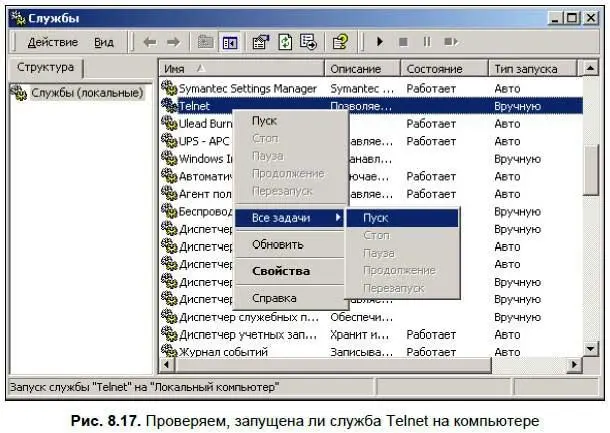
Совет
Не рекомендуется долго держать эту службу работающей, особенно если ваш компьютер постоянно подключен к Интернету, где хакеров просто пруд пруди! Попользовались, как говорится, и отключили, однако это вправе решать каждый сам за себя, и к моему совету вовсе не обязательно прислушиваться.
Итак, серверная часть Telnet запущена на удаленном компьютере — теперь мы можем к ней подключиться с помощью встроенного клиента Telnet. Делается это так:
1. Выбираем меню Пуск | Выполнить, в открывшемся окне Запуск программыпросто набираем telnet и нажимаем кнопку OK.
При этом запускается программа telnet.exe, которая хранится в системном каталоге C: \WINNT\system32 или C: \Windows\system32, в чем можно убедиться, прочитав строку в верхней рамке этого окна.
2. Итак, клиент запущен, и поскольку он является аналогом командной строки, то прямо в нем вы можете набрать команду help, чтобы понять, как действовать дальше. После нажатия клавиши на экран будет выведен полный список команд, которые поддерживаются интерпретатором вашего клиента Telnet (рис. 8.18).

Больше всего нас интересует команда open (открыть), она позволяет подключиться к удаленному компьютеру. Для того чтобы узнать ее синтаксис, просто наберите open и два раза нажмите клавишу . После первого нажатия команда выведет приглашение (в), намекая на то, что сейчас нужно ввести IP-адрес удаленного компьютера или его DNS-имя. Однако мы впервые пользуемся командой open и хотим досконально знать, что от нас требуется, а не гадать — поэтому и нажимаем второй раз. После этого на экране появится подсказка по использованию команды: open узел порт. Узел — это IP-адрес или DNS-имя удаленного компьютера, а порт указывать не обязательно, поскольку мы подключаемся к стандартной внутренней службе Telnet. После того как вы повторно наберете команду open (для этого достаточно нажать клавишу <���↑>) и IP-адрес компьютера, к которому хотите подключиться, наладится соединение между вашими компьютерами, и в окне программы клиента вы сможете выполнять системные команды удаленного компьютера.
Читать дальше
Конец ознакомительного отрывка
Купить книгу